ColorPicker for WPF/Silverlight には、Microsoft Office で使用されるテーマに合わせた 20 以上の定義済みカラーパレットがありますが、定義済みパレットを使用する代わりに独自のカスタムカラーパレットを作成することもできます。次の手順では、カスタムパレットを作成し、ボタンをクリックしたときにそのパレットが C1ColorPicker コントロールに適用されるようにします。
カスタムパレットを作成するには、次の手順に従います。
-
ツールボックスに移動し、ボタンアイコンをダブルクリックして、コントロールをプロジェクトに追加します。
-
フォーム上でボタンのサイズと位置を変更します。
-
[プロパティ]ウィンドウに移動し、ボタンの Content プロパティを「パレットの変更」に設定します。
-
ボタンをダブルクリックしてコードビューに切り替え、Button_Click イベントハンドラを作成します。
-
Button_Click イベントハンドラにコードを追加します。次のようになります。
ボタンをクリックすると、ColorPicker のカラーパレットがカスタムパレットに変更されます。
アプリケーションの実行と動作の確認
次のことを確認します。
-
C1ColorPicker コントロールのドロップダウン矢印をクリックして、デフォルトパレットが表示されることを確認します。
-
[パレットの変更]ボタンをクリックし、C1ColorPicker コントロールのドロップダウン矢印をもう一度クリックします。カスタムパレットが表示されることを確認します。
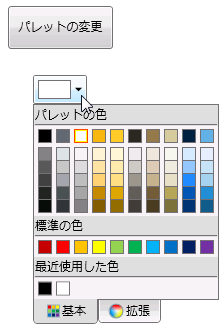
-